WPS Office手机版是一款功能强大的办公软件,除了可以进行文字处理、表格制作等常见操作外,还支持插入手写签名功能,方便用户在文档中进行个性化签名,在使用WPS Office手机版进行签名时,用户只需在文档中选择插入手写签名的位置,然后通过手指或笔进行手写签名,即可快速完成签字过程。这种便捷的操作方式不仅节省了用户的时间,也更加符合个性化需求,让文档更加具有专业性和个性化。
WPS Office手机版文档如何插入手写签名
具体方法:
1.首先,在手机上使用WPS Office打开一份文档;
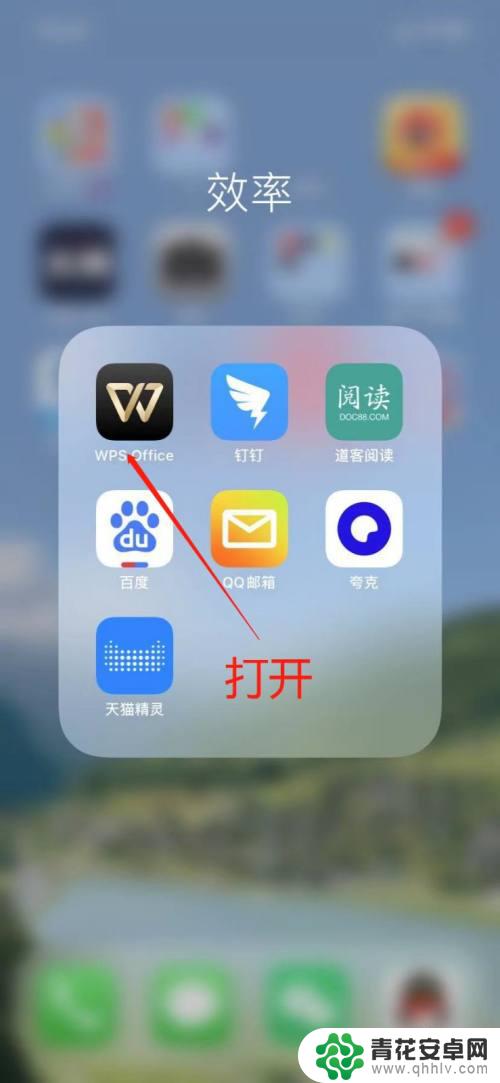
2.打开文档后,点击左下角的:工具;

3.在页面中点击:画笔;

4.选择画笔中的:签名;
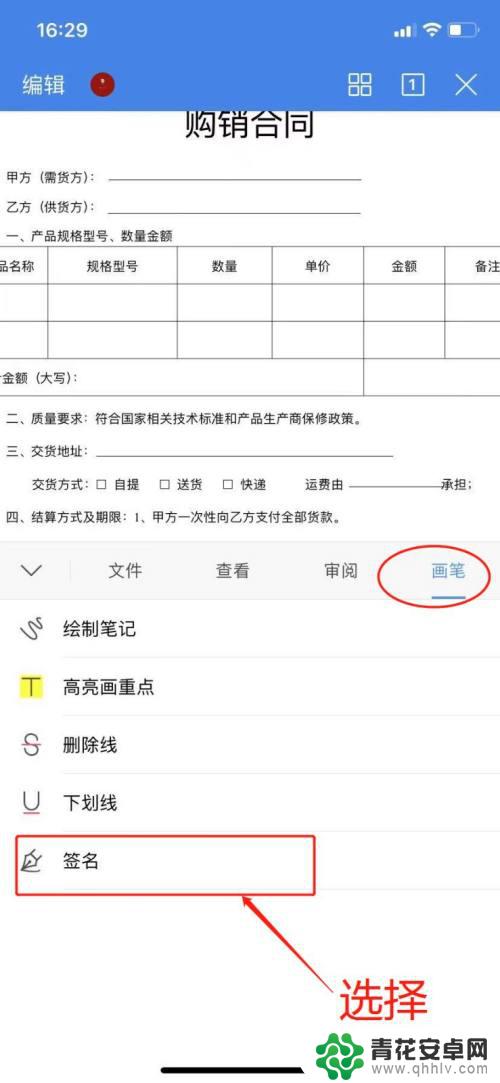
5.写好签名后,点击插入到文档中;
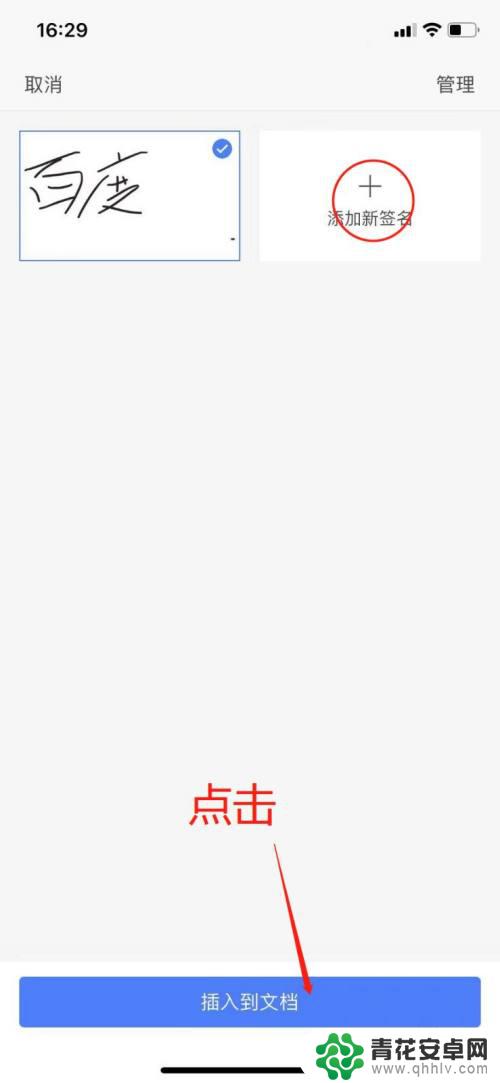
6.放置到文档中合适的位置就可以啦~
记得点击左上角的完成保存哦~
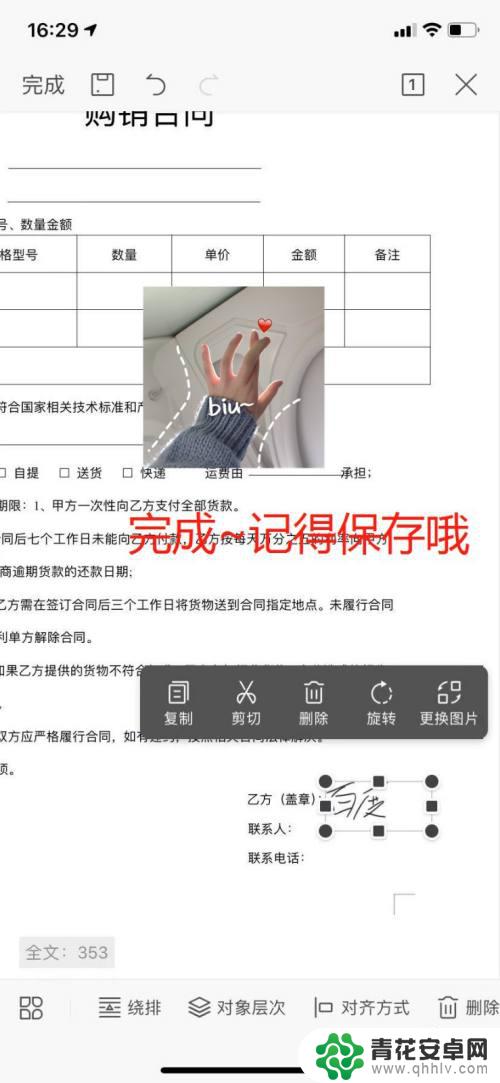
以上就是关于手机wps签名怎么手写的全部内容,如果有遇到相同情况的用户,可以按照以上方法进行解决。










